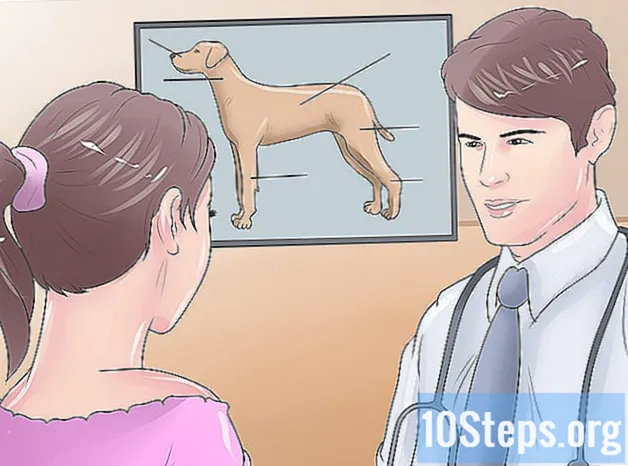Inhoud
BELANGRIJK: Voordat u handmatige wijzigingen aanbrengt, moet u de toetsen verwijderen uit het Hotspot-veld in de Windows registry-editor om het volledig te kunnen verwijderen. Het wordt sterk aanbevolen om een back-up momenten voordat u dit proces uitvoert. Om dit te doen, slaat u deze logboekbestanden op uw externe schijf op als systeembeheerder.
Stappen
NOTITIE: De volgende stappen zijn ontwikkeld op basis van het verwijderen van de nieuwste versie van software - v2.67.
Het kan zijn dat sommigen van u al de uitdrukkelijke verwijdering van software H.S., zoals je kunt zien in de onderstaande schermafbeelding. Om deze reden moet u mogelijk uw browser herstellen web momenteel geïnstalleerd op uw pc (Internet Explorer, Mozilla Firefox of Aurora, bijvoorbeeld).

Om het Hotspot Shield v2.67 snel, heb je nodig: klik op het menu Start >> Alle programma's / programma's op uw oude computer waarop nog steeds het ramen XP SP3.
Steek de Hotspot Shield in de lijst en scrol omlaag totdat u de Uninstaller voor vindt en opent Hotspot Shield. Onthoud dat u het systeembeheerdersaccount moet gebruiken.
Als u een gebruiker bent van Windows Vista/ 7, moet u de optie "Ja" selecteren via het UAC-venster dat zal verschijnen.
Nadat u het bovenstaande heeft gedaan, worden de verwijderingsopties weergegeven. U moet degene selecteren die zegt: Nee bedankt - gewoon verwijderen. Het verschijnt in het paneel aan de linkerkant.
Klik op de knop Volgende in het volgende verwijderingsvenster. Hotspot Shield 2.67.
Klik vervolgens op Verwijderen, het standaard verwijderprogramma voor Ankervrij.
Klik op Sluiten in het volgende informatievenster dat aangeeft dat het verwijderen is gelukt.
Als u wilt, kunt u worden omgeleid naar de ontwikkelaarspagina om een zoekopdracht uit te voeren die de redenen aangeeft waarom u de software. Als dit niet het geval is, sluit u het verwijderprogramma.
Sla het proces op en start uw computer opnieuw op. Open uw tools van web om de instellingen met betrekking tot de startpagina te kunnen controleren.
Methode 1 van 1: gedetailleerde instructies voor het verwijderen van de H.S. 2.24
Klik op het commando Afsluiten om de uitvoering van te onderbreken Hotspot Shield op de taakbalk ramen.
Ga naar het gedeelte "Programma's toevoegen of verwijderen" (voor gebruikers van ramen XP) of een programma verwijderen of wijzigen (voor gebruikers van ramen Uitzicht / 7)
U kunt op het Hotspot Shield, en ga naar het gedeelte Eigenschappen. Als u klaar bent, klikt u op het tabblad "Doel zoeken" in het eigenschappenvenster van het Hotspot-veld.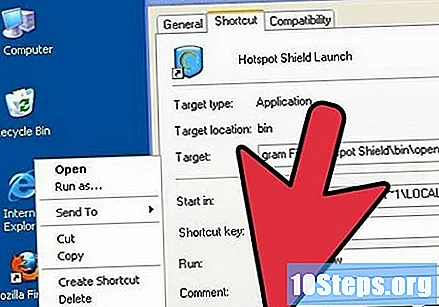
Klik in de bin-bestandsmap op de pijl-omhoog op de adresbalk.
Zodra dit is gebeurd, kunt u op uw U-sleutel klikken om de verwijderingsapplicatie snel te kunnen vinden. Onthoud dat de Hotspot-veld in C: Program Files moet handmatig worden verwijderd, samen met de overige bestanden. Hierdoor wordt het programma volledig verwijderd.
Zorg ervoor dat u alle programma's die worden uitgevoerd op het ramen (inclusief de pagina's van de web die open zijn). Klik vervolgens op de knop Volgende, die zich in het verwijderingsvenster van het Hotspot-veld 2.24, en volg de rest van de automatische verwijderingsinstructies.
Als u wilt, kunt u klikken op Start> Instellingen> Configuratiescherm> Programma's toevoegen of verwijderen (voor gebruikers van het besturingssysteem ramen XP 3) of een programma verwijderen of wijzigen (voor gebruikers van ramen Vista / 7)> selecteer het Hotspot-veld 2.24 in de lijst met momenteel geïnstalleerde programma's> Programma wijzigen / verwijderen, en volg de rest van de instructies voor automatisch verwijderen.Notitie: U moet de werkbalk verwijderen uit de Ankervrij na het voltooien van het verwijderen van Hotspot Shield.
Het is gemakkelijk om de onderstaande programma's te verwijderen. Selecteer de verwijderoptie voor elke optie en wacht tot het proces is voltooid.
- Hotspot-schild
- Werkbalk Anker
Sla uw werk op en start het systeem opnieuw op.
U moet de resterende bestanden zoeken en verwijderen in de Register-editor. Op deze manier is de verwijdering met succes voltooid.